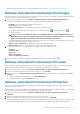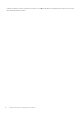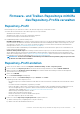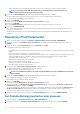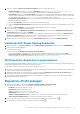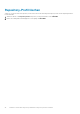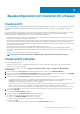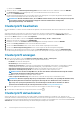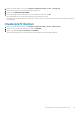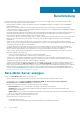Users Guide
Firmware- und Treiber-Repositorys mithilfe
des Repository-Profils verwalten
Repository-Profil
Mit einem Repository-Profil können Sie Treiber- oder Firmware-Repositorys erstellen und verwalten.
Sie können die Profile für Firmware- und Treiber-Repository wie folgt verwenden:
• Aktualisieren der Firmware von Hosts
• Aktualisieren der Treiber von Hosts, die vSAN-Clustern angehören.
• Erstellen des Clusterprofils und der Baseline der Cluster.
Die standardmäßigen OMIVV-Firmware-Kataloge sind:
• Dell EMC Standardkatalog: Ein werkseitig erstelltes Firmware-Repository-Profil, das den Dell EMC Onlinekatalog verwendet, um die
neuesten Firmware-Informationen zu beziehen. Wenn das Gerät keine Internetverbindung hat, ändern Sie dieses Repository, um auf
eine lokale CIFS- oder NFS- bzw. HTTP- oder HTTPs-basierte Freigabe zu verweisen. Weitere Informationen zum Ändern dieses
Katalogs finden Sie unter Dell Standardkatalog bearbeiten oder anpassen.
Sie können den Dell EMC Standardkatalog als Standardkatalog auswählen, um die Firmware der vSphere Hosts zu aktualisieren, die
keinem Clusterprofil zugeordnet sind.
• Validierter Katalog für MX-Stapel: Ein werkseitig erstelltes Firmware-Repository-Profil, das den Dell EMC Onlinekatalog verwendet,
um die validierten Firmware-Informationen für MX-Gehäuse und die zugehörigen Schlitten abzurufen. Weitere Informationen zum
Ändern dieses Katalogs finden Sie unter Validierten MX-Stapel-Katalog bearbeiten. Weitere Informationen zum validierten MX-Stapel-
Katalog finden Sie im technischen Whitepaper unter MX7000-Firmwareaktualisierung.
ANMERKUNG:
Sie können den Dell EMC Standardkatalog und validierte MX-Stapel-Katalog-Repository-Profile nicht
als Baseline der vSAN-Cluster verwenden.
Repository-Profil erstellen
1. Klicken Sie auf der OMIVV-Startseite auf Compliance und Bereitstellung > Profile > Repository-Profil.
2. Lesen Sie auf der Seite Repository-Profil des Assistenten die Anweisungen und klicken Sie dann auf ERSTE SCHRITTE.
3. Geben Sie auf der Seite Profilname und -beschreibung den Profilnamen und die Beschreibung ein. Das Beschreibungsfeld ist
optional und auf 255 Zeichen begrenzt.
4. Klicken Sie auf WEITER.
Die Seite Profileinstellungen wird angezeigt.
5. Wählen Sie auf der Seite Profileinstellungen die Option Firmware oder Treiber.
Folgendes gilt für das Treiber-Repository Profil:
• Ein Treiber-Repository-Profil kann maximal 10 Treiber besitzen. Falls weitere Dateien vorhanden sind, ist die Auswahl des Treibers
zufällig.
• Es werden nur Offline-Treiberpakete (.zip-Dateien) verwendet.
• Laden Sie die Offline-Treiber-Pakete (.zip-Dateien) herunter und geben Sie den vollständigen Pfad des Freigabespeicherorts an,
um sie am Freigabespeicherort zu speichern. OMIVV erstellt automatisch den Katalog im Inneren des OMIVV-Geräts.
Treiberpakete sind verfügbar unter https://my.vmware.com/web/vmware/downloads
• OMIVV benötigt Schreibzugriff auf CIFS oder NFS.
• Dateien in den Unterordnern werden ignoriert.
• Dateien mit einer Größe von mehr als 10 MB werden ignoriert.
• Das Treiber-Repository gilt nur für vSAN-Cluster.
6. Führen Sie im Bereich Repository-Freigabespeicherort folgende Schritte aus:
a) Geben Sie den Repository-Freigabespeicherort an (NFS oder CIFS).
b) Geben Sie bei CIFS die Anmeldeinformationen ein.
6
Firmware- und Treiber-Repositorys mithilfe des Repository-Profils verwalten 43